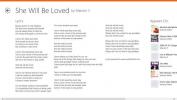Laitteistodiagnostiikan suorittaminen BIOSista ilman käyttöjärjestelmää
Pöytätietokoneet tarjoavat erilaisia tapoja vianmääritykseen. Suurin osa näistä ratkaisuista tulee kolmansien osapuolien sovelluksina, joita voit käyttää työpöydän käyttöjärjestelmässä, mutta useimmissa niistä on myös sisäänrakennetut vianetsintätyökalut. Todellinen ongelma syntyy, kun sinulla ei enää ole käyttöjärjestelmää käynnistykseen. Jos olet juuttunut BIOS: iin etkä voi käynnistää työpöydällesi, sinulla on joko laitteisto- tai ohjelmisto- / käyttöjärjestelmäongelmia. Jos olet huolissasi laitteiston vaurioitumisesta, voit suorittaa laitteistodiagnostiikan BIOSista.
PC / kannettavan tietokoneen valmistajan diagnostiikka
Tietokoneiden ja kannettavien tietokoneiden valmistajat, kuten Dell ja HP, sisältävät diagnoosityökalun, jota voit käyttää BIOSista. On mahdollista, että muilla valmistajilla on jotain vastaavaa, mutta sinun on tarkistettava. Tämä menetelmä on kätevin tapa siirtyä, koska työkalut ovat kaikki olemassa, sinun on vain käytettävä niitä.
Käynnistä tietokone ja Siirry BIOS: iin
. Etsi jotain nimeltään Diagnostics tai vastaavaa. Valitse se ja anna työkalun suorittaa testit.
Kolmannen osapuolen diagnostiikkatyökalu
Jos BIOS-järjestelmässäsi ei ole diagnostiikkatyökalua tai se on liian perustiedot, voit käyttää ulkopuolista työkalua. Jotta voit käyttää kolmannen osapuolen työkalua, sinulla on oltava pääsy toimivaan tietokoneeseen ja kädessä olevaan USB-levyyn.
Suosittelemme käyttöä Memtest86. Se on ilmainen ja voit polttaa sen helposti USB-levylle Etsaaja. Tämä työkalu tarkistaa ensisijaisesti RAM: n ja suorittimen virheiden varalta. Lataa seja polta se USB-liitäntään. Käynnistä BIOS ja valitse USB käynnistyslaitteeksi.
Näet sovelluksen käyttöliittymän, josta voit aloittaa testit.

Testien suorittaminen voi viedä melko vähän aikaa, mutta työkalu antaa sinulle mahdollisuuden pysäyttää testin milloin vain haluat, mutta myös tallentaa tulokset tiedostoon.
Windows 10 tai Ubuntu käynnistyslevy
Windows 10 -käynnistyslevy antaa pääsyn tiettyihin työkaluihin, kuten komentokehotteeseen, jossa voit suorittaa levy- ja järjestelmätarkistuksia. Se ei ole sama kuin diagnostiikkatyökalu, joka testaa kaikki laitteet, mutta se voi usein auttaa korjaamaan asemien ongelmat. Tietenkin, sinun on ensin luotava käynnistettävä Windows 10 -levy.
Ubuntu on suosituin Linux-jakelu, ja jos luot ja käynnistät käynnistettävän Ubuntu-levyn, voit kokeilla sitä ennen asennusta. Tämän kokeiluversion avulla pääset työpöydälle, jolla voit suorittaa kolmansien osapuolien diagnostiikkatyökaluja työpöydältä. Kun sinulla on pääsy työpöydälle, voit suorittaa kaikenlaisia sovelluksia, joita et muuten voinut, vain BIOSista.
Haku
Uusimmat Viestit
SoftPerfect WiFi Guard suojaa verkkoasi langattomia varkaita vastaan
WiFi antaa meille vapauden liikkua käyttäessäsi Internetiä kannetta...
Hanki Windows 8 kuten Aero -värin kierto Windows 7: ssä AeroRainbow -sovelluksella
Yksi monista Windows 8: n odotetuista ominaisuuksista on kyky muutt...
Etsi ja katsele minkä tahansa kappaleen sanoja musiXmatch: llä Windows 8: lle
Kappaleiden kuunteleminen on luultavasti paras tapa rentoutua. Jotk...